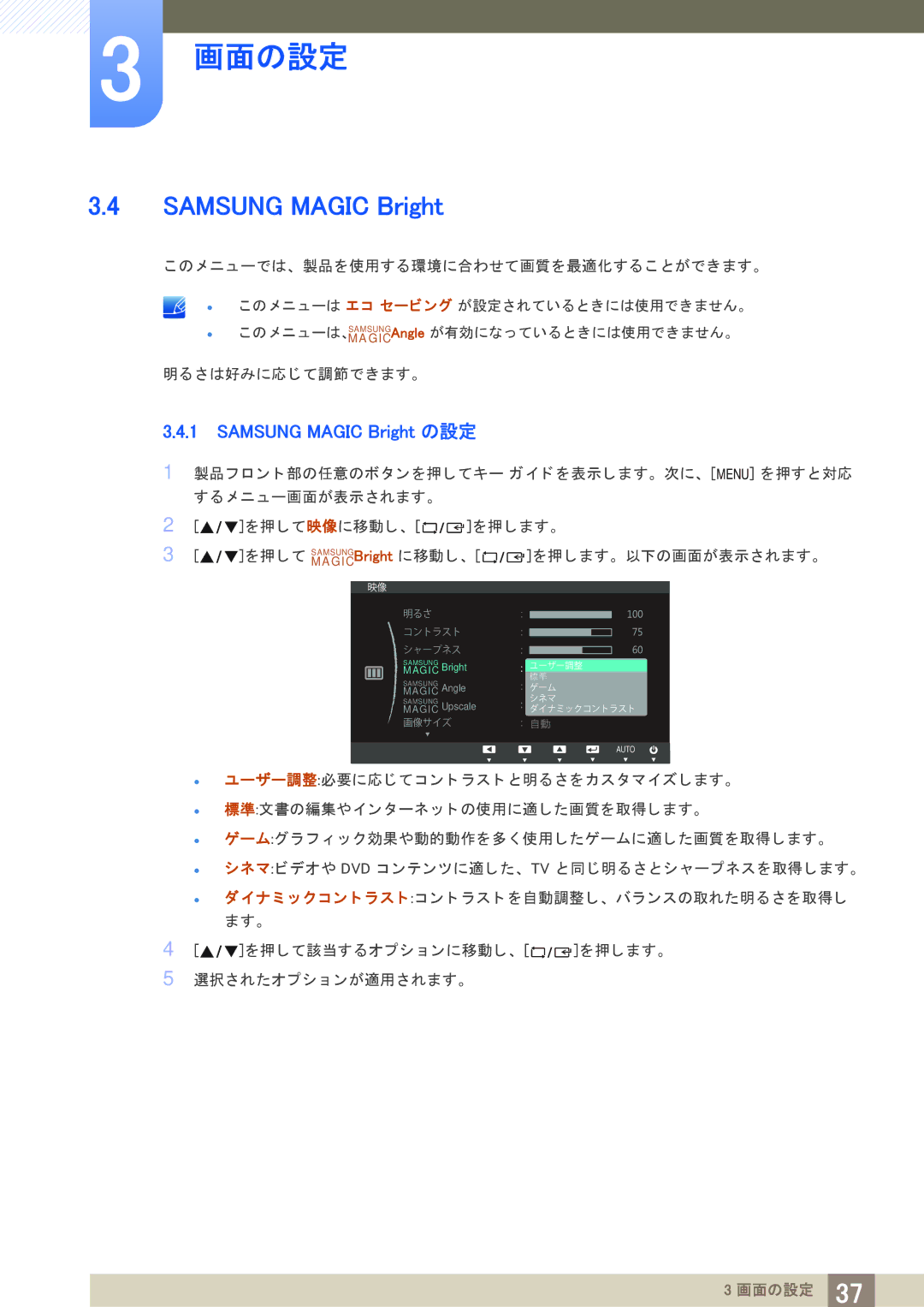3画面の設定
3.4SAMSUNG MAGIC Bright
この メ ニ ューでは、 製品を使用する環境に合わせて画質を最適化する こ とができます。
この メ ニ ューは エ コ セービ ング が設定されている と きには使用できません。
この メ ニ ューは、MAGICSAMSUNGAngle が有効にな っ ている と きには使用できません。 明る さは好みに応じ て調節できます。
3.4.1SAMSUNG MAGIC Bright の設定
1製品フ ロ ン ト 部の任意のボ タ ン を押し てキー ガイ ド を表示し ます。 次に、 [MENU] を押す と対応 する メ ニ ュー画面が表示されます。
2[ ![]()
![]()
![]() ]を押し て映像に移動し、 [
]を押し て映像に移動し、 [![]()
![]()
![]() ]を押し ます。
]を押し ます。
3[ ![]()
![]()
![]() ]を押し て MAGICSAMSUNGBright に移動し、 [
]を押し て MAGICSAMSUNGBright に移動し、 [![]()
![]()
![]() ]を押し ます。 以下の画面が表示されます。
]を押し ます。 以下の画面が表示されます。
映像
明るさ
コントラスト シャープネス
MAGICSAMSUNG Bright | ユーザー調整 |
標準 | |
SAMSUNG | Off |
MAGIC Angle | ゲーム |
SAMSUNG | シネマ |
MAGIC Upscale | Auto |
ダイナミックコントラスト | |
画像サイズ | 自動 |
AUTO |
ユーザー調整:必要に応じ て コ ン ト ラ ス ト と明る さ を カス タ マイズし ます。
標準:文書の編集やイ ン タ ーネ ッ ト の使用に適し た画質を取得し ます。
ゲーム:グラ フ ィ ッ ク効果や動的動作を多 く 使用し たゲームに適し た画質を取得し ます。
シネマ:ビデオや DVD コ ンテン ツに適し た、 TV と同じ明る さ と シ ャープネスを取得し ます。
ダイナ ミ ッ ク コ ン ト ラ ス ト :コ ン ト ラ ス ト を自動調整し、 バラ ンスの取れた明る さ を取得し ます。
4[ ![]()
![]()
![]() ]を押し て該当するオプシ ョ ンに移動し、 [
]を押し て該当するオプシ ョ ンに移動し、 [![]()
![]()
![]() ]を押し ます。
]を押し ます。
5選択されたオプシ ョ ンが適用されます。
3 画面の設定 37